360智能摄像机如何使用? 360今年3月推出的360智能摄像机获得了良好的市场反响。然而,很多朋友拿到了360智能摄像机却不知道如何使用。在此,PC6 Apple.com的小编通过这篇图文教程来简单介绍一下360智能摄像机如何联网并正常使用。希望对您有所帮助。

1、先上一张组网图。读者可以根据该组网图搭建网络。

图片有点粗糙,但是基本的拓扑是这样的。 360智能摄像头必须连接网络才能通过网络另一端的360家庭卫士查看监控画面。
2、360智能摄像机联网需要指示灯的配合。这里我们首先介绍一下360智能摄像机的构成。

3、首先安装360家居卫士手机APP。您可以扫描说明书二维码下载,或者到360官网下载。

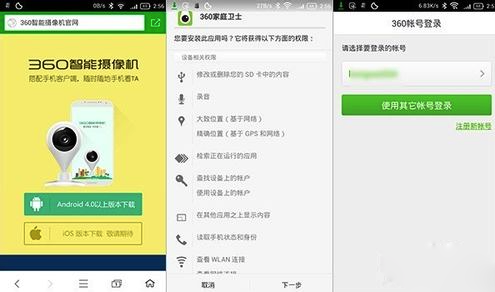
4.安装APP后,需要绑定摄像头,并在Home Guard APP中选择添加摄像头。注意,上面是添加本地摄像头,下面是添加共享摄像头。一般选择本地摄像机。
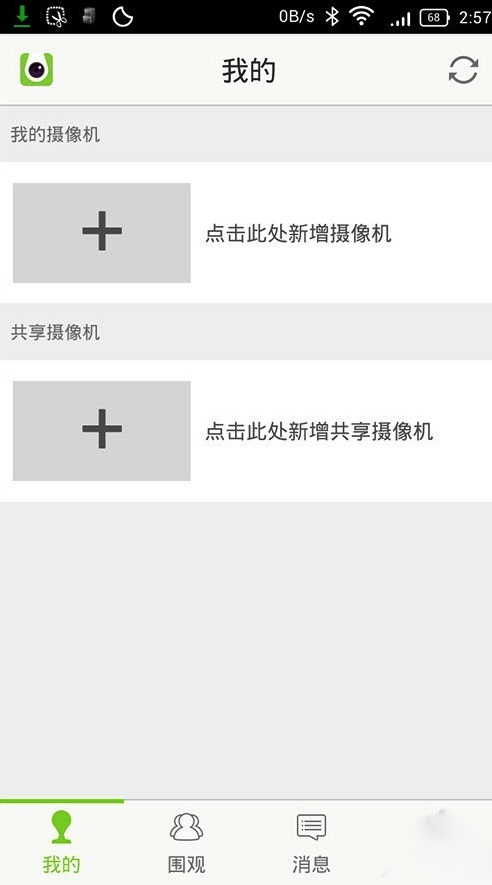
5、接下来系统会发出语音提示,要求我们检查摄像头当前的绿灯是否在闪烁。如果是,请单击下面的按钮并选择“绿灯已闪烁”。
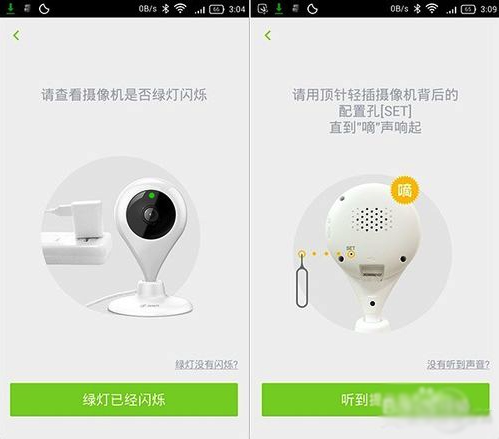
6、接下来是更关键的一步。需要将说明书内页夹着的一个小金属顶针取下,插入相机背面的“Set”孔中,一直按住,直到听到“嘟”的一声。然后点击APP底部的“听到通知声音”。

7.稍后APP会询问您当前WIFI的SSID和密码,然后出现一个“发送声波”测试按钮。点击后一般会提示成功。此时您会听到摄像头提示音“接收声波信息成功,请点击“下一步”的语音提示,识别完成。此时您还会发现摄像头指示灯开始变成蓝色。

8.接下来可以为智能相机添加描述,方便区分。
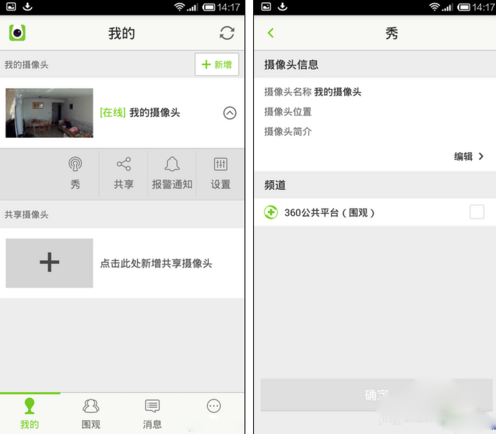
9.设置完成后,您的360智能摄像机就可以正常使用了。







